 Set Pivot
Set Pivot
選択したオブジェクトのピボット ポイントの位置を設定します。ピボットを CV またはカーブオンサーフェス エレメントに設定することはできません。
このツールには、Transform ツール パレットからアクセスします。

Set Pivot のオプション
Rotation
中心にドットのある円で回転ピボットを表示します。
Scaling
スケーリングピボットをアスタリスクで表示します。
Move Selection Handle
回転ピボットとともにセレクションハンドルを移動します。このオプションを解除すると、セレクションハンドルとピボットを個別に移動できます。このオプションは、オブジェクトで Toggle Shade を使用する場合に役立ちます。オブジェクトの外側にセレクションハンドルを配置することもできます。これにより、オブジェクトの重心を中心に回転とスケーリングを行いながら、同時に、セレクションハンドルをクリックすることができます。
概要 - ピボット ポイント
ピボット ポイントはオブジェクトを回転およびスケーリングするときに中心となるポイントです。また、オブジェクトが移動するときのポイントの位置も表します。
ビューウィンドウでオブジェクトを選択するとき、すべてのオブジェクトに関連した小さな青緑色の点が表示されます。これが、オブジェクトのピボットポイントです。
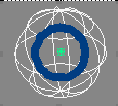
2 つの異なるピボット ポイントがあり、1 つは回転用、もう 1 つはスケーリング用です。これらは Set Pivot を使用して分離することができます。2 つのピボットを異なるロケーションに配置すると、アニメーションの作成に便利です。たとえば、オブジェクトを別のポイントの周囲で回転またはスケーリングさせながら、パスに従ってオブジェクトを移動させることなどができます。
オブジェクトの変換はすべて、ピボット ポイントと関連して行われます。
| 変換 | ピボットとの関係 |
|---|---|
Move | ピボット ポイントを移動(オブジェクトはピボット ポイントに沿って移動) |
Scale | ピボット ポイントの内/外に向かってオブジェクトをスケーリング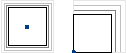 |
Rotation | ピボット ポイントを中心にオブジェクトを回転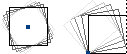 |
Set Pivot のワークフロー
オブジェクトやグループのピボット ポイントは回転とスケーリングの中心を制御します。オブジェクトのピボット ポイントはワールド座標空間の任意の位置に移動できます。
オブジェクトのピボット ポイントを移動する
- オブジェクトを選択します。
- Set Pivot ツール
 を選択します。
を選択します。 - クリックしてピボットを配置します。
ピボット ポイントを表示/非表示にする
- Display > Toggles > Pivots を選択します。すべてのウィンドウにあるピボット ポイントが表示、または非表示になります。